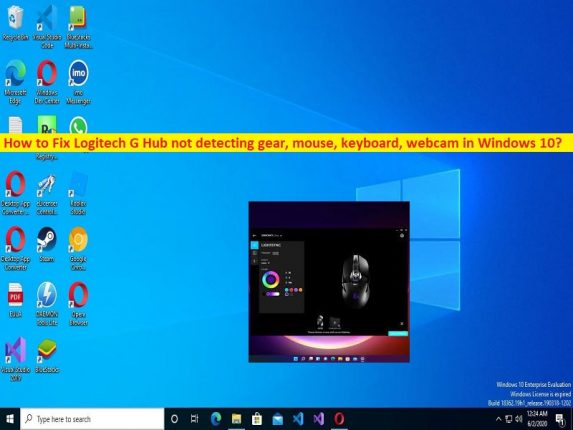
Logitech GHubがWindows10でギアを検出しない問題を修正するためのヒント:
この投稿では、Logitech G HubがWindows10でギア、マウス、キーボード、Webカメラを検出しない問題を解決するための簡単な手順/方法について説明します。議論を始めましょう。
Windows10での「LogitechGHubがギア、マウス、キーボード、Webカメラを検出しない」の問題:
「ロジクールGハブ」:ロジクールGハブは、マウス、キーボード、ヘッドセット、スピーカー、ウェブカメラなど、サポートされているすべてのロジクールGギアを最適化およびカスタマイズするための単一のポータルを提供します。 Logitech G Hubは、サポートされているLogitech Gギアを認識し、カスタマイズ機能へのフルアクセスを提供します。ファームウェアを自動的に最新の状態に保ちます。これは、機能の選択、マクロとキーバインディングの割り当て、カラーブレイクとアニメーションの作成など、すべて単一の直感的なインターフェイスを備えたドラッグアンドドロップインターフェイスの機能です。
ただし、Logitech G Hubを使用しようとしたときに、Logitech G Hubがギアを検出しない、Logitech G Hubがマウスを検出しない、Logitech G HubがWebサイトを検出しない、LogitechGHubがWindows10コンピューターのキーボードの問題を検出しないという問題に直面したと報告したユーザーもいます。 。この問題は、マウス、キーボード、WebカメラなどのLogitech Gギアにアクセスしようとすると、WindowsコンピューターでLogitechGHubソフトウェアを快適に使用できないことを示しています。
Logitech G Hubソフトウェア自体の破損、デバイスドライバーの問題、古いWindows OS、システムファイルやレジストリの破損、コンピューターでのマルウェアやウイルスの感染、その他の問題など、問題の背後にはいくつかの理由が考えられます。この種の問題は、コンピューターの一時的な問題が原因で発生する場合があります。コンピュータを再起動するだけで、一時的な問題を修正し、この問題を解決できます。解決策を探しましょう。
Logitech G HubがWindows10でギア、マウス、キーボード、Webカメラを検出しない問題を修正するにはどうすればよいですか?
方法1:「PC修復ツール」を使用してLogitech G Hubがギア、マウス、キーボード、Webカメラを検出しない問題を修正する
「PC修復ツール」は、BSODエラー、DLLエラー、EXEエラー、プログラム/アプリケーションの問題、コンピューター内のマルウェアやウイルスの感染、システムファイルやレジストリの問題、その他のシステムの問題を数回クリックするだけで簡単かつ迅速に見つけて修正する方法です。 。
⇓PC修復ツールを入手
方法2:コンピューターを再起動します
このタイプの問題は、コンピューターの一時的な問題が原因で発生する場合があります。コンピュータを再起動するだけで一時的な問題を修正し、問題が解決したかどうかを確認できます。
方法3:LogitechGハブを再インストールする
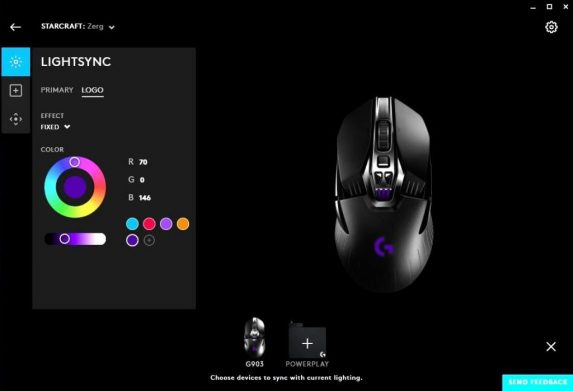
この問題を解決する1つの方法は、Logitech G Hubをアンインストールしてから、コンピューターに再インストールすることです。
ステップ1:Windowsサーチボックスを介してWindows PCで[コントロールパネル]を開き、[プログラムのアンインストール]>[プログラムと機能]に移動します
ステップ2:「LogitechG Hub」を見つけて右クリックし、「Uninstall」を選択してアンインストールし、その後、コンピューターを再起動します
ステップ3:再起動後、ブラウザを開いて「Logitech G Hubダウンロードページ」の公式にアクセスし、このツールをコンピュータにWindows用にダウンロードします
ステップ4:ダウンロードしたら、ダウンロードしたセットアップファイルをダブルクリックし、画面の指示に従ってインストールを完了します。インストールしたら、Logitech G Hubを再起動し、問題が解決したかどうかを確認します。
方法4:デバイスドライバーを再インストールします
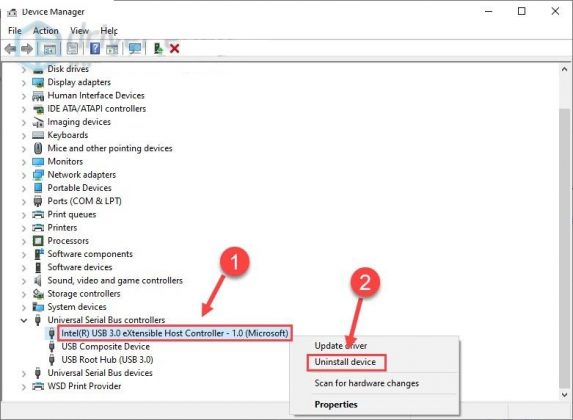
Logitech G Hubが問題を検出/動作しない原因となっているデバイスドライバーをアンインストールしてから再インストールし、問題を修正します。
ステップ1:Windowsサーチボックスを介してWindows PCで「デバイスマネージャー」を開き、「ヒューマンインターフェイスデバイス」カテゴリを展開し、マウス/キーボードデバイスを右クリックして「アンインストール」を選択してアンインストールします。ヘッドセットの場合は「サウンド、ビデオ、ゲームコントローラー」カテゴリを展開し、ウェブカメラの場合は「カメラ」または「イメージングデバイス」カテゴリを展開する必要があります
ステップ2:アンインストールしたら、コンピューターを再起動します。コンピューターを再起動すると、必要なすべてのデバイスドライバーがコンピューターに自動的に再インストールされ、問題が解決したかどうかが確認されます。
方法5:WindowsPCでデバイスドライバーの更新をダウンロードまたは再インストールする[自動的に]
自動ドライバー更新ツールを使用して、すべてのWindowsドライバーを最新の互換性のあるバージョンに更新することもできます。このツールは、下のボタン/リンクから入手できます。
⇓自動ドライバー更新ツールを入手
方法6:WindowsOSを更新する
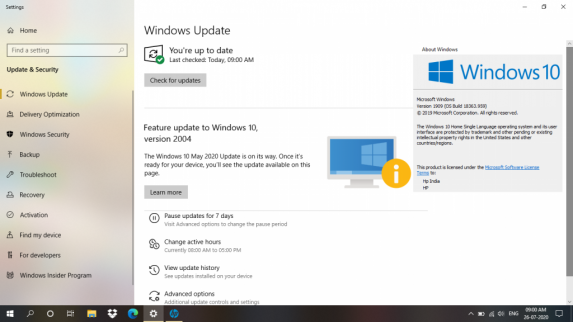
Windows OSを最新バージョンに更新すると、問題を解決できます。
ステップ1:Windowsサーチボックスを介してWindows PCで[設定]アプリを開き、[更新とセキュリティ]> [Windows Update]に移動して、[更新の確認]ボタンをクリックします
手順2:利用可能なすべての更新プログラムをコンピューターにダウンロードしてインストールし、インストールしたら、コンピューターを再起動して、問題が解決したかどうかを確認します。
結論
この投稿は、Logitech GHubがWindows10でギア、マウス、キーボード、Webカメラを簡単な方法で検出しない問題を修正する方法に役立つと確信しています。あなたはそうするために私たちの指示を読んで従うことができます。それで全部です。提案や質問がある場合は、下のコメントボックスに書き込んでください。